Tumman tilan ottaminen käyttöön TikTokissa ei ole vaikeaa. Artikkeli opastaa sinua yksityiskohtaisesti, kuinka TikTok-käyttöliittymä muutetaan mustaksi Samsungissa ja muissa Android-laitteissa .
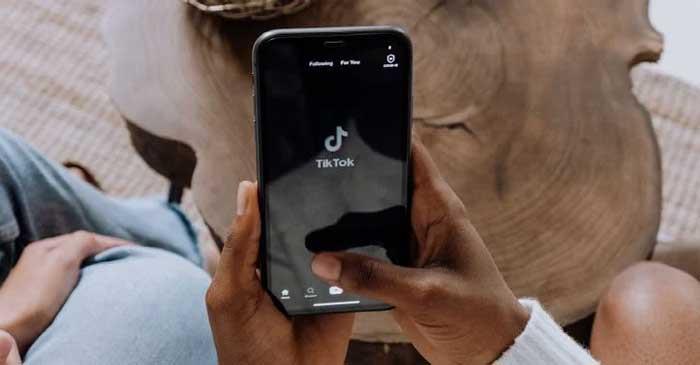
TikTok on suosituin lyhytleikkeiden jakamisen sosiaalinen verkosto nykyään. TikTokin päivittäisten käyttäjien määrä ei ole paljon YouTubea huonompi.
Huolimatta monista tietoturvaskandaaleista tai käyttäjien toiminnan hyväksikäytöstä, monet käyttäjät ympäri maailmaa valitsevat TikTokin edelleen viihteeksi vapaa-ajallaan. Useimmat TikTokin leikkeet ovat melko hauskoja. Lisäksi sen avulla käyttäjät voivat nyt ansaita rahaa suoraan tällä alustalla.
Jos käytät TikTokia säännöllisesti, olet todennäköisesti erittäin huolissasi sovelluksen näyttötilasta, jotta se suojaa silmiäsi mahdollisimman hyvin. Tumma tila tai tumma tila auttavat sinua tekemään sen helposti.
Tutkimusten mukaan elektronisten laitteiden sininen valo aiheuttaa helposti unihäiriöitä ja häiritsee kehon normaalia vuorokausirytmiä. Siksi sinun ei pidä altistaa sille liian kauan. Joten on hienoa, että voit nyt ottaa tumman tilan käyttöön tietokoneella ja mobiililaitteella.
Kuinka ottaa tumma tausta käyttöön TikTokissa
Tällä hetkellä TikTokin tumma tila ei tue Androidia. Voit käyttää sitä vain iOS:ssä iPhone 6s:ssä, SE:ssä tai iPad Mini 4:ssä tai uudemmassa. Tämä tarkoittaa, että sinun on päivitettävä vähimmäiskäyttöjärjestelmä iOS 13:een.
Lisäksi sinun on myös varmistettava, että TikTok-sovellus on päivitetty uusimpaan versioon. Voit vahvistaa tämän käymällä App Storessa ja etsimällä TikTok. Jos sovelluksen nimen viereen ilmestyy sininen painike Avaa , sovellus on päivitetty. Jos siinä lukee Päivitä, napauta tätä painiketta.
Kuinka ottaa tumma taustatila käyttöön TikTokissa iPhonelle
Sinulla on kaksi tapaa ottaa tumma tila käyttöön TikTokissa iPhonelle: sovelluksen tai järjestelmäasetusten kautta.
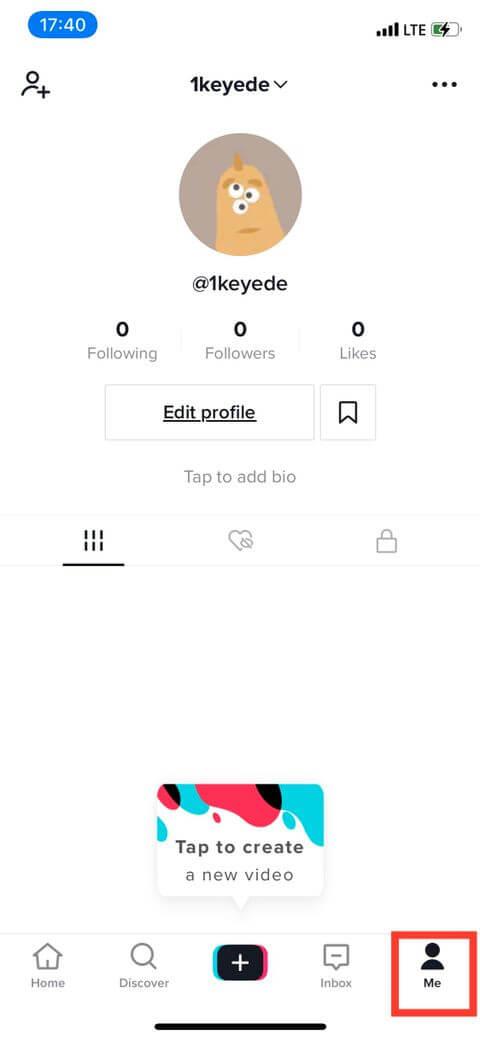
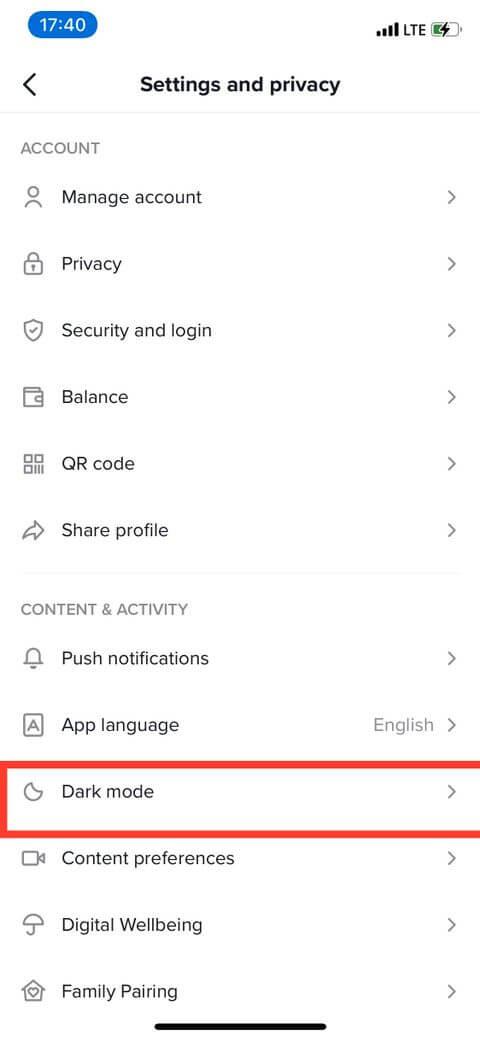
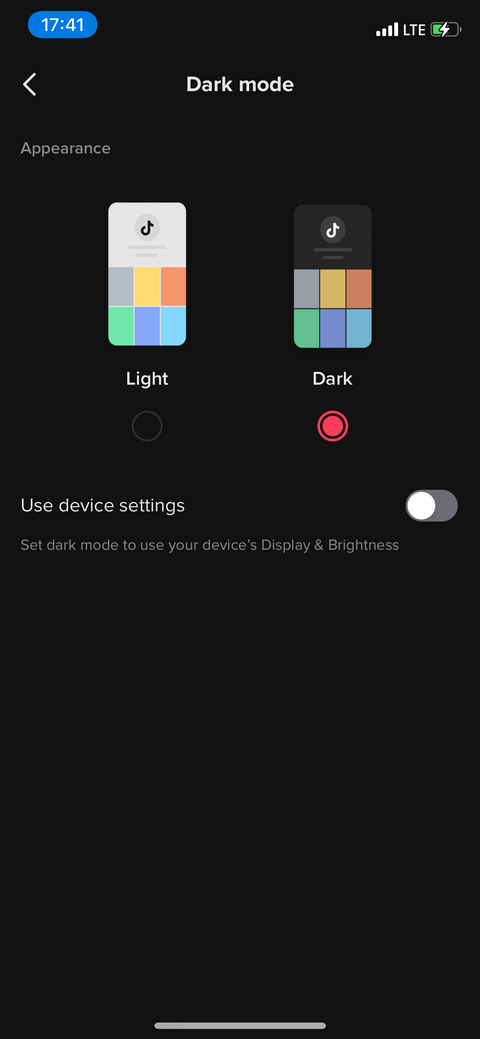
Tumman taustan ottaminen käyttöön TikTok-sovelluksella:
- Avaa TikTok iPhonessa.
- Napauta Minä- välilehteä näytön oikeassa alakulmassa.
- Napauta seuraavaksi 3 katkoviivan kuvaketta näytön yläreunassa.
- Valitse seuraavassa näytössä Tumma tila . TikTokin käyttöliittymä pimenee.
Kuinka vaihtaa iPhone pimeään tilaan
Jos iPhonesi on jo pimeässä tilassa, napauta Käytä laiteasetuksia siirtääksesi asetuksen TikTok-sovellukseen. Tämän ominaisuuden aktivointi tarkoittaa kuitenkin, että aina kun vaihdat iPhonen asetukset takaisin valotilaan, se muuttaa myös TikTok-käyttöliittymän.
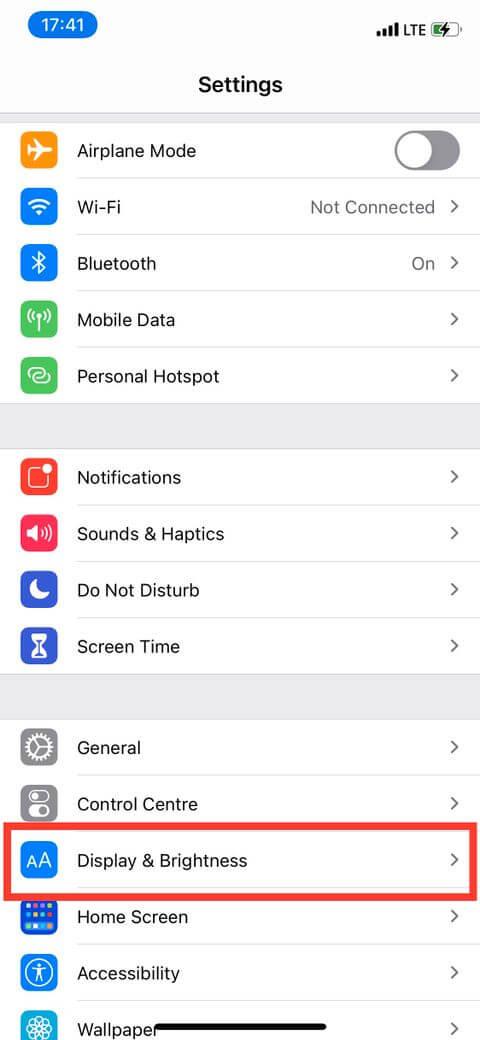
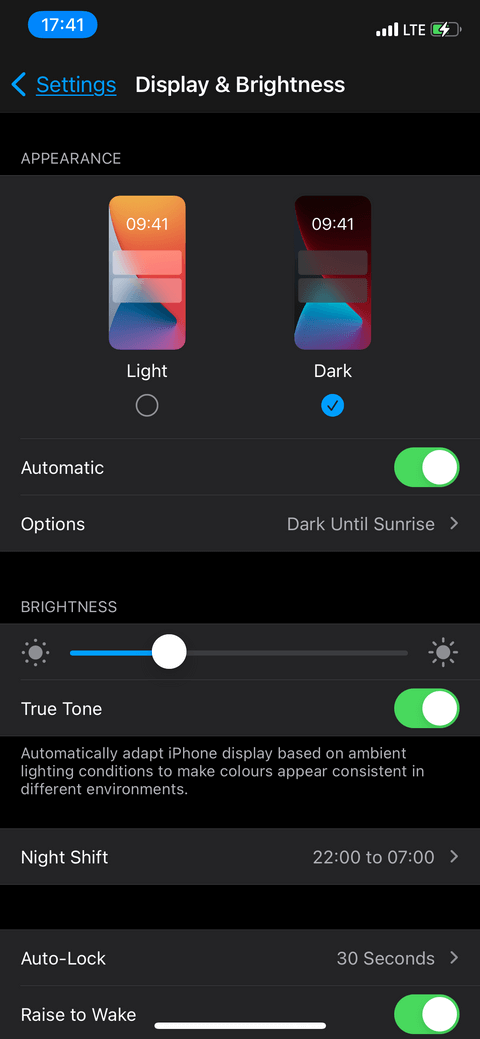
Tumman taustan ottaminen käyttöön iPhonessa:
- Avaa Asetukset iPhonessa.
- Vieritä valikkoa alas ja napauta Näyttö ja kirkkaus .
- Napauta näytön yläreunassa Ulkoasu ja ota sitten Tumma tila käyttöön napauttamalla Tumma.
Tämä toiminto muuttaa puhelimen koko käyttöliittymän, mukaan lukien TikTok-sovelluksen. Muista, että jos vaihdat tämän ominaisuuden Light-tilaan, myös tämän laitteen asetuksilla määritetty TikTok-sovellus palaa valokäyttöliittymään.
Tumman tilan vaihtopainikkeen lisääminen ohjauskeskukseen
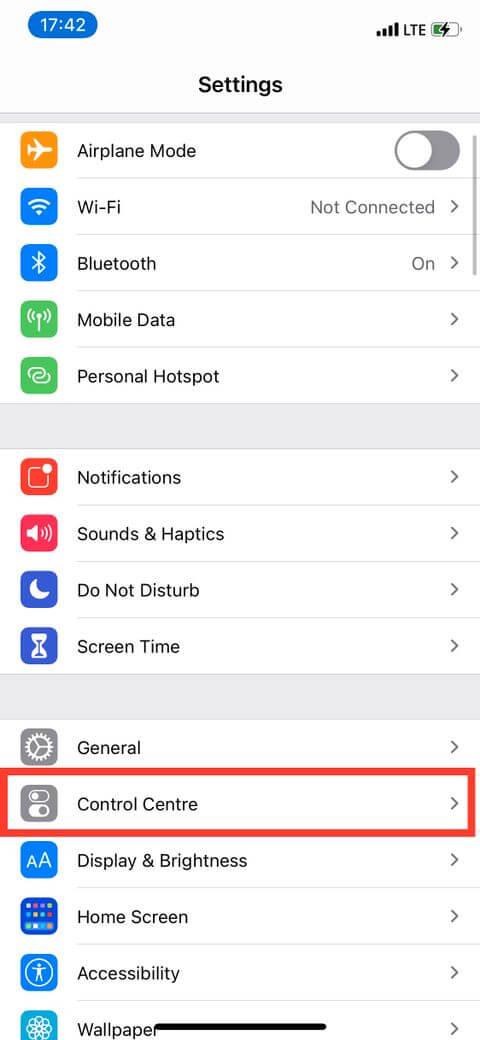
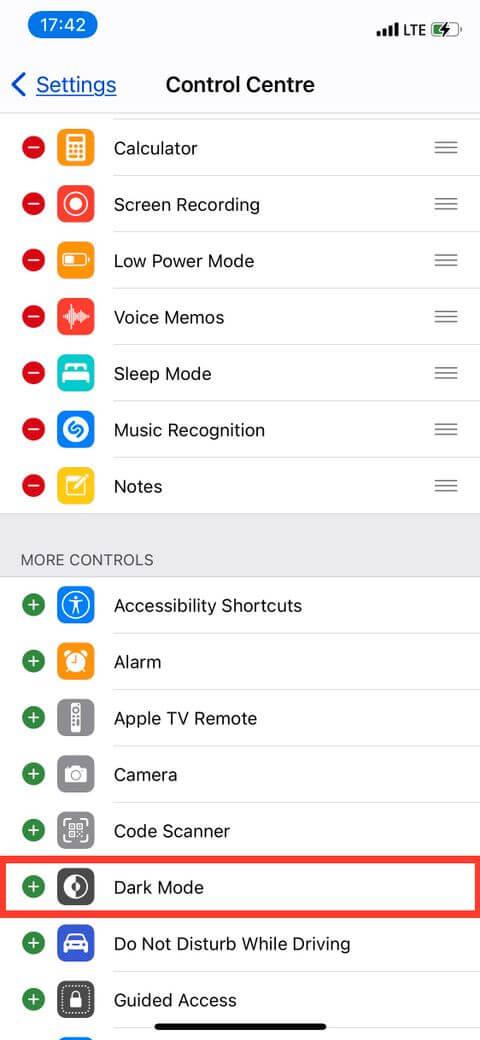
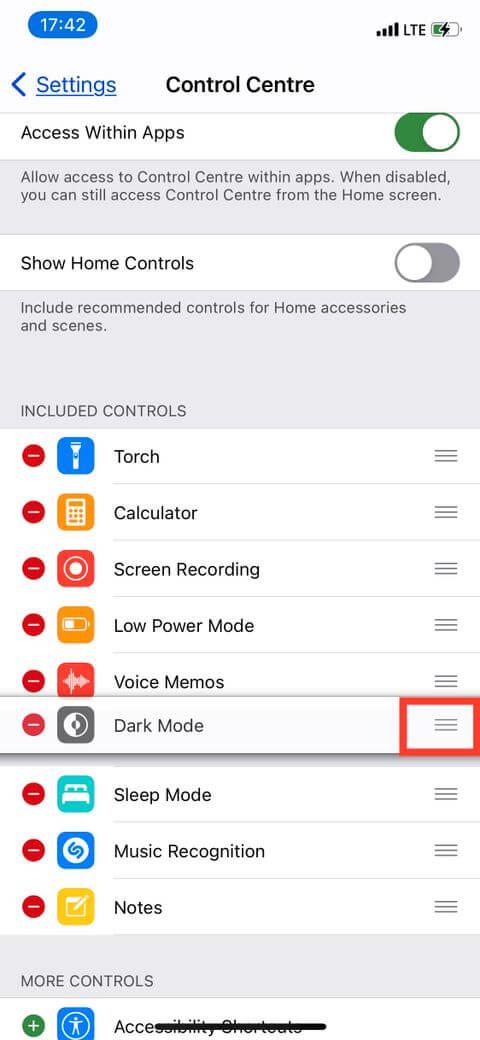
- Avaa Asetukset ja pyyhkäise alas valikosta Ohjauskeskukseen.
- Vieritä alas Lisää säätimiä
+ -osioon ja napauta Tumma tila -kuvaketta Lisää säätimiä -kohdassa.
- Käytä oikealla olevaa 3-rivistä kuvaketta muuttaaksesi kuvakkeen sijaintia Ohjauskeskuksessa.
- Se on tehty! Tumman tilan widget lisätään ohjauskeskukseen.
Tumman tilan kytkeminen päälle/pois Ohjauskeskuksesta:
- Avaa Ohjauskeskus: iPhone 8 Plus:ssa pyyhkäise ylös näytön alareunasta. Pyyhkäise iPhone X:ssä tai uudemmassa näytön oikealta puolelta alaspäin.
- Napauta seuraavaksi Dark Mode -kuvaketta ympyrän keskellä. Voit kytkeä sen päälle tai pois päältä vaihtaaksesi pimeästä vaaleaan ja päinvastoin.
Muista, että Tumman tilan kytkeminen päälle tai pois päältä Ohjauskeskuksesta vaikuttaa TikTok-sovellukseen vain, jos päätät käyttää laitteen asetuksia.
Kuten alusta alkaen sanottiin, Dark Mode TikTok ei tällä hetkellä tue Androidia. Voit kuitenkin käyttää seuraavia vinkkejä saadaksesi pimeän tilan Androidissa. Se hyödyntää puhelimen asetuksia. Siirry kohtaan Asetukset > Näyttö . Laiteteema-osiossa näet Tumman vaihtoehdon . Kun se on valittu, käyttöjärjestelmästä ja laitteesta riippuen se voidaan päivittää ja muuntaa älypuhelimen taustakuvan automaattisesti tummemmaksi väriteemaksi.
Olitpa sitten tumman tilan ystävä, koska se on kaunis tai koska se on hyväksi terveydelle, voit nyt nauttia TikTokista haluamallasi tavalla. On kuitenkin parempi ottaa tämä tila käyttöön "sielun ikkunan" suojaamiseksi.
Yllä on kuinka tumma taustatila otetaan käyttöön / poistetaan käytöstä TikTokissa . Toivottavasti artikkeli on hyödyllinen sinulle.
![Xbox 360 -emulaattorit Windows PC:lle asennetaan vuonna 2022 – [10 PARHAAT POINTA] Xbox 360 -emulaattorit Windows PC:lle asennetaan vuonna 2022 – [10 PARHAAT POINTA]](https://img2.luckytemplates.com/resources1/images2/image-9170-0408151140240.png)
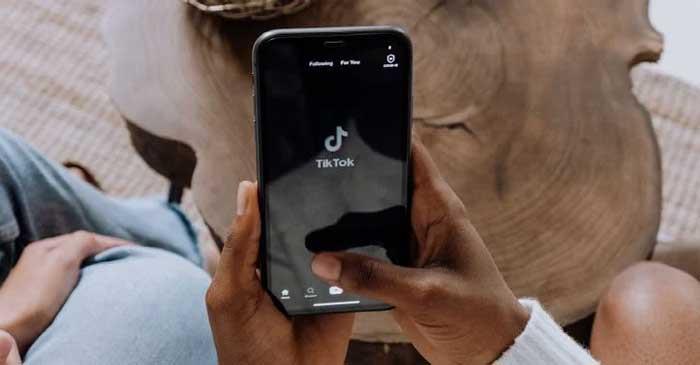
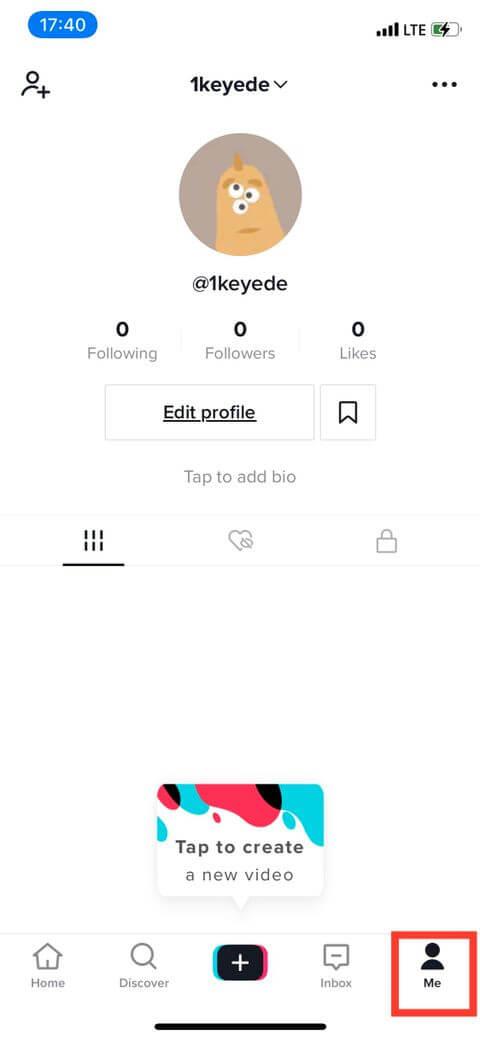
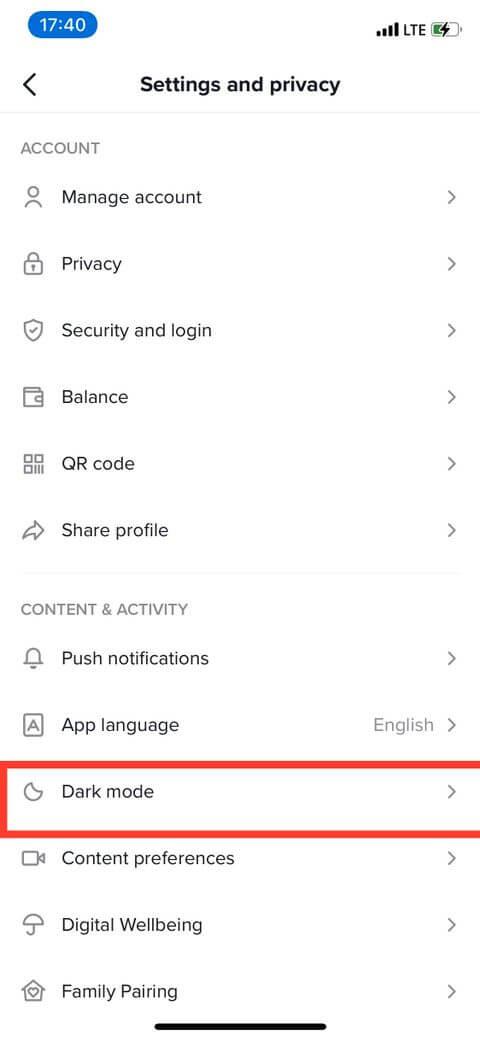
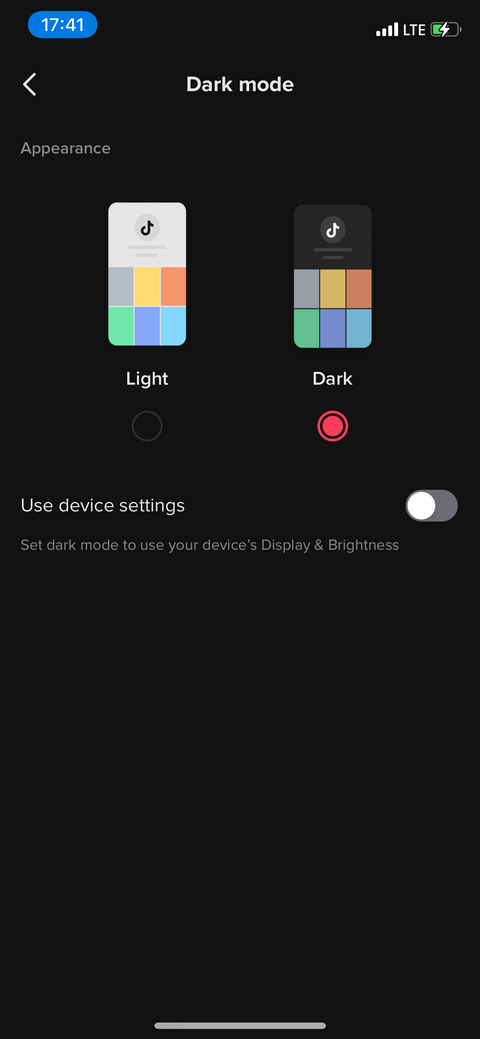
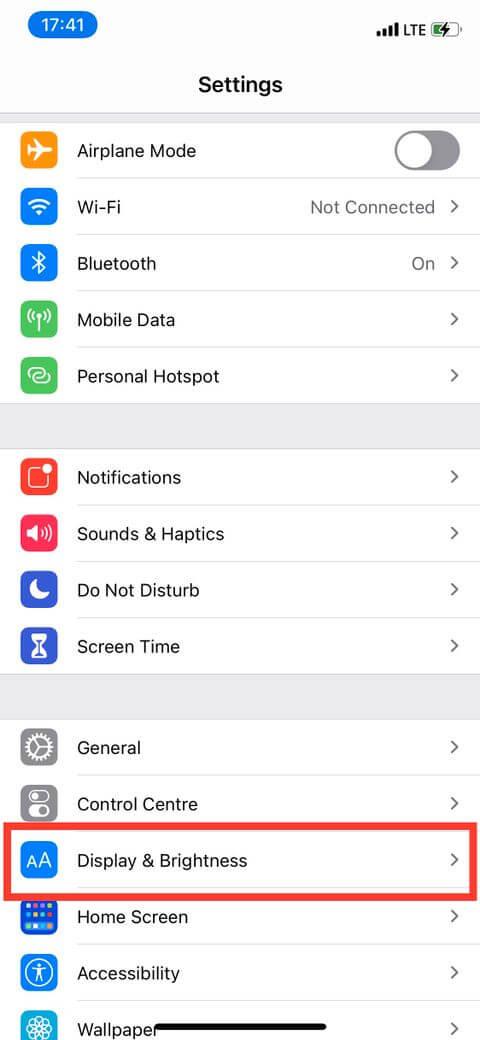
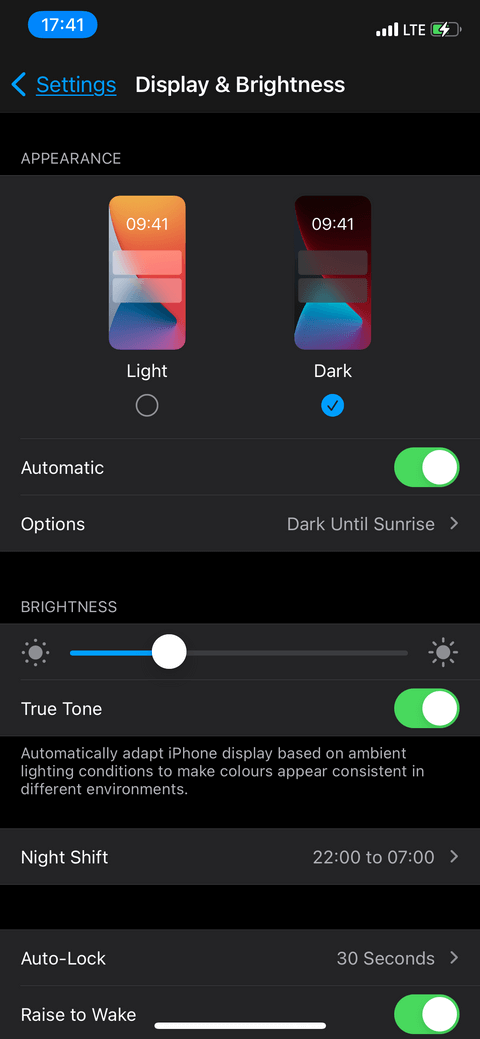
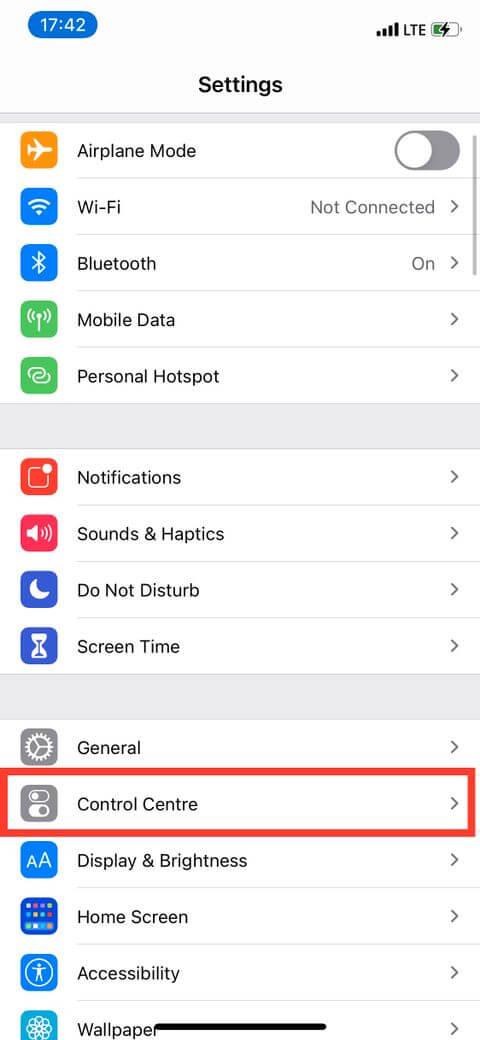
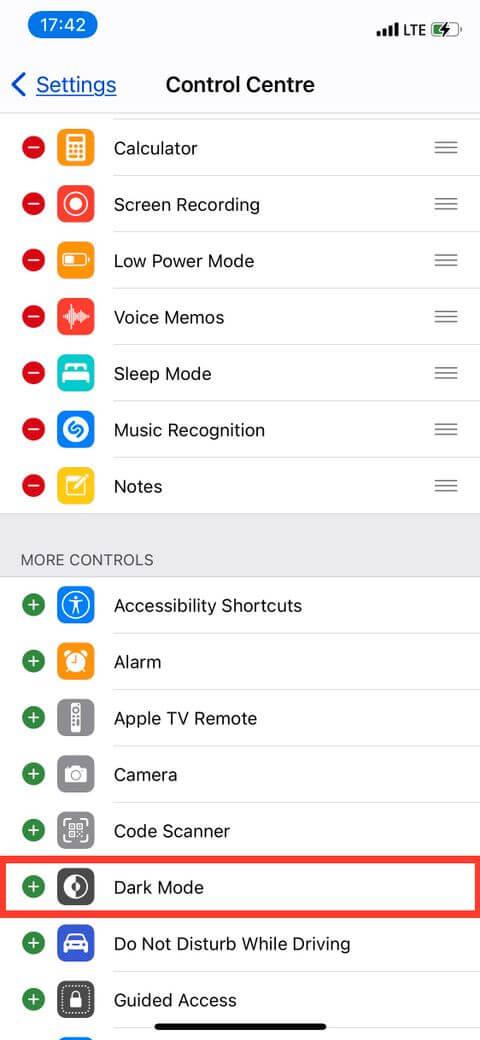
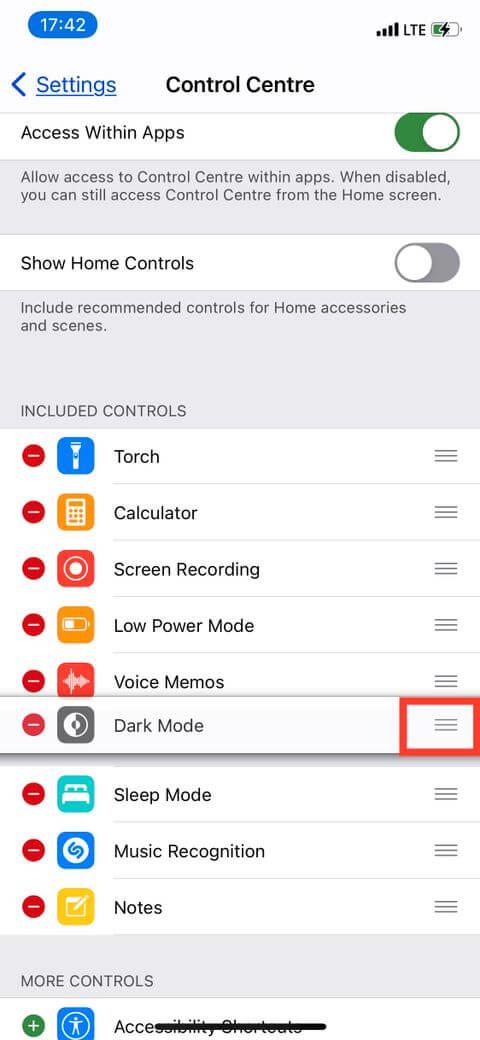
![[100 % ratkaistu] Kuinka korjata Error Printing -viesti Windows 10:ssä? [100 % ratkaistu] Kuinka korjata Error Printing -viesti Windows 10:ssä?](https://img2.luckytemplates.com/resources1/images2/image-9322-0408150406327.png)




![KORJAATTU: Tulostin on virhetilassa [HP, Canon, Epson, Zebra & Brother] KORJAATTU: Tulostin on virhetilassa [HP, Canon, Epson, Zebra & Brother]](https://img2.luckytemplates.com/resources1/images2/image-1874-0408150757336.png)

![Kuinka korjata Xbox-sovellus, joka ei avaudu Windows 10:ssä [PIKAOPAS] Kuinka korjata Xbox-sovellus, joka ei avaudu Windows 10:ssä [PIKAOPAS]](https://img2.luckytemplates.com/resources1/images2/image-7896-0408150400865.png)
